
Najnovšie verzie Ubuntu nie sú kompatibilné iba s inými formátmi súborov, ale umožňujú nám aj rad charakteristík, ktoré sú vrodené v našom systéme a ktoré umožňujú s týmito pevnými diskami alebo formátmi súborov môžeme pracovať lepšie.
Tento malý tutoriál nás núti naučiť sa, ako náš Ubuntu automatizuje pevný disk, ktorý chceme spustiť, alebo jednoducho povedať, že sa nepripojí. Je to niečo praktické a nemusíme sa kvôli tomu dotýkať terminálu, to znamená, že je pre nováčikov.
Pripojenie pevných diskov je v Ubuntu jednoduchý proces
Na začiatok musíme ísť do pomlčka a vyhľadajte aplikáciu „Disky“. Po otvorení aplikácie sa pozrieme na ľavú stranu jednotku alebo pevný disk Chceme, aby bol namontovaný pri štarte alebo aby sa nenačítal pri štarte Ubuntu.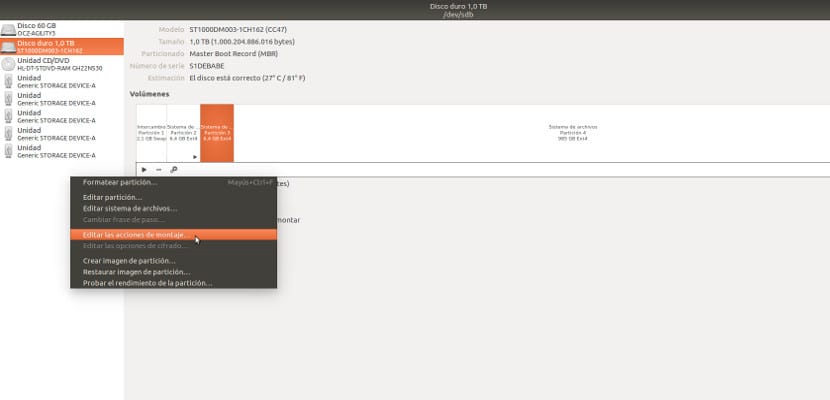
Keď sme to označili, v pruhu na pravej strane stlačíme kolesá a ideme “Upraviť akcie pripojenia ...»Keď stlačíme túto možnosť, zobrazí sa obrazovka ako nasledujúca
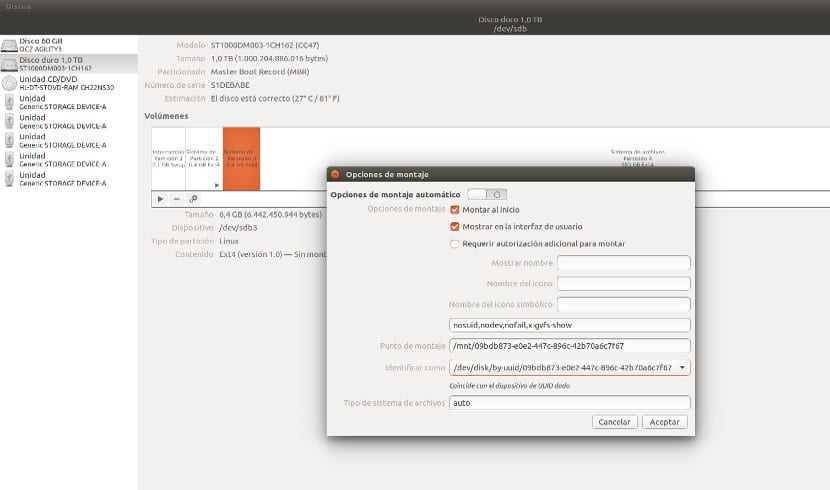
Na tejto obrazovke musíme zvoliť možnosti, ktoré chceme, ako napr že oddiel alebo pevný disk je pripojený pri spustení Ubuntu alebo jednoducho že sa nemontuje. Môžeme tiež pomenovať pevný disk a nechať ho nazvať Ubuntu týmto menom, dosiahneme to registráciou poľa «Zobraziť meno«; Ďalšou vecou, ktorú môžeme urobiť, je zobraziť oddiel v rozhraní alebo ho jednoducho v rozhraní nezobraziť.
Po označení možností, ktoré požadujeme, musíme prejsť na tlačidlo akceptovať, aby sa konfigurácia zachovala. Potom zatvoríme program Disks a je to. Keď spustíme Ubuntu s ďalšou reláciou, tieto konfigurácie už budú fungovať a Ubuntu bude musieť pripojiť pevné disky, ktoré sme označili.
Ja osobne si myslím, že je jednoduchá a rýchla metóda konfigurovať oddiely a úchyty pevných diskov, ale nie je to niečo, čo musíte pravidelne používať, aj keď je vždy dobré mať ich po ruke, nemyslíte?
Tento nástroj Ubuntu mi vždy spôsoboval problémy s upevňovaním diskov pri štarte, preto to robím ručne v programe fstab.
Dlho som to však neskúšal a možno vyriešili problém.
Budeme to musieť dokázať.
Dobrý deň, používam elemantary OS a nemám túto aplikáciu, ani sa neobjavuje v appcentre, existuje spôsob, ako ju nainštalovať pomocou terminálu?
pozdrav
Moje disky sa pri štarte nenačítavajú, napriek tomu, že mám na to potrebný systém začiarknutia.
Stalo sa mi to s každým ubuntu od roku 2015. Neviem, prečo sa to stane, ani ako to napraviť.
Vynikajúci! fungovalo mi to výborne. Mnohokrat dakujem!
Ďakujem pekne, testoval som ich v Ubuntu 18.04 Lts a funguje to veľmi dobre
Testujem to a zdieľam ďalší pevný disk cez internet od Samby.
Našiel som „Disky“ a zobrazil sa mi zoznam diskov. Vyberám si ten, ktorý ma zaujíma, ale nikde nedostávam žiadne „malé kolieska“, ani nenájdem spôsob, ako získať niečo ako „jazdu“ alebo niečo podobné.
Vyrobené pre Ubuntu 20.04.2 LTS, 64 bit, GNOME V.3.36.8.
Teraz sa pozrime, ako to funguje opakovane. Mimochodom, ak máte príkazy na pripojenie z terminálu, možno by stálo za to ich vložiť, v mojom prípade nie som odborníkom na používanie terminálu 😛
Zdravím.
Dobré ráno
Prosím, povedzte mi, ako nájsť DASH v Ubuntu 20.04
vďaka